Vjerujemo da svi koristite YouTube, no koliko ga zapravo dobro poznajete? U ovom članku donosimo vam jednostavne savjete i trikove koji će vam pomoći u pretraživanju i gledanju video sadržaja s YouTuba.
Sadržaj objave
- 1 1. Povežite se s drugim društvenim mrežama
- 2 2. Podesite YouTube na drugi jezik
- 3 3. Promjenite veličinu i rezoluciju videa
- 4 4. Spremite video za naknadno gledanje
- 5 5. Upravljajte poviješću gledanja
- 6 6. Ubrzajte video koristeći tipkovničke prečace
- 7 7. “Leanback”(ugodno se smjestite) i uživajte
- 8 8. Poboljšajte svoju pretragu
- 9 9. Prilagodite titlove
- 10 10. Zabavite se s “YouTube Slam”
1. Povežite se s drugim društvenim mrežama
YouTube video sadržaj možete dijeliti putem društvenih mreža koje koristite. Za aktiviranje ove opcije morate biti ulogirani sa svojim korisničkim imenom. Kliknite na ikonu imena u gornjem desnom dijelu ekrana, zatim na Video Manager -> Account Settings -> Sharing.
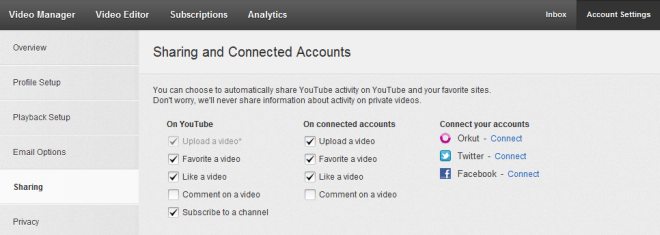 Dok učitate video, komentirate ga, stavite u omiljene ili stisnete like, svi ti postupci će se prikazati na vašem Facebook ili Twitter računu te će ih vaši prijatelji i sljedbenici moći vidjeti.
Dok učitate video, komentirate ga, stavite u omiljene ili stisnete like, svi ti postupci će se prikazati na vašem Facebook ili Twitter računu te će ih vaši prijatelji i sljedbenici moći vidjeti.
2. Podesite YouTube na drugi jezik
Tko kaže da YouTube mora biti na engleskom? YouTube možete podesiti na jezik po želji, a nudi i ugrađene tipkovnice za strane jezike. To može biti korisno ako tražite sadržaj na specifičnom jeziku, poput arapskog i kineskog, za kojeg nemate odgovarajuću tipkovnicu.
Kako biste promijeniti jezik sučelja na svojem korisničkom računu spustite se dolje lijevo i kliknite na padajući izbornik gumba za jezik. Hrvatski jezik je također dostupan i možete ga koristiti ako vam je tako lakše.
3. Promjenite veličinu i rezoluciju videa
Osim Full screen opcije, YouTube sada nudi pregled video sadržaja koji je veći od standardne veličine prozora, ali ne ispuni cijeli zaslon (kao Full screen). Ta srednja opcija pregleda dobro dođe ako isječci nisu dovoljno dobre kvalitete za gledanje na cijelom zaslonu ili vam treba dio zaslona za druge aktivnosti. Video srednje veličine aktivirate na donjem desnom dijelu videa, na izborniku, tik do opcije za Full screen.
![]() Rezoluciju videa možete podesiti pritiskom na broj (360p, 480p, itd.) desno na dnu prozora.
Rezoluciju videa možete podesiti pritiskom na broj (360p, 480p, itd.) desno na dnu prozora.
Osim toga, možete promijeniti postavke računa tako da kad gledate Full screen uvijek gledate HD kvalitetu videa. Idite na Settings pa Playback Setup i označite Always play HD when switching to fullscreen (when available).
4. Spremite video za naknadno gledanje
Ako niste u prilici pogledati video odmah, a zanima vas njegov sadržaj, možete ga spremiti za gledanje kasnije. Ovu opciju možete pronaći ispod svakog videa pod +Add to -> Watch Later.
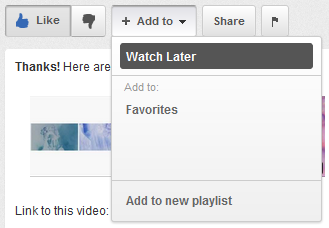 Da biste pregledali svoj Watch Later (gledaj poslije) popis, kliknite na vaše korisničko ime s gornje desne strane korisničkog sučelja i odaberite Video Manager iz izbornika koji se otvorio.
Da biste pregledali svoj Watch Later (gledaj poslije) popis, kliknite na vaše korisničko ime s gornje desne strane korisničkog sučelja i odaberite Video Manager iz izbornika koji se otvorio.
5. Upravljajte poviješću gledanja
Ako želite pronaći video koji ste nedavno gledali ili zabunom izbrisali YouTube nudi opciju History (My Viewing History). Nju možete pronaći pod Video Manager nakon što kliknete na ikonu svojeg korisničkog imena u gornjem desnom dijelu ekrana.
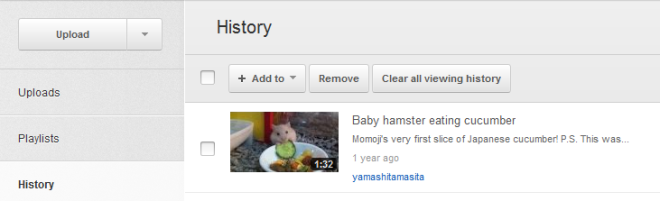 Ondje ih možete prebaciti (+Add to) u svoj Favorites ili Watch Later popis ili playlistu, kao i izbrisati (Remove) pogledani video sadržaj.
Ondje ih možete prebaciti (+Add to) u svoj Favorites ili Watch Later popis ili playlistu, kao i izbrisati (Remove) pogledani video sadržaj.
6. Ubrzajte video koristeći tipkovničke prečace
YouTube nudi nekoliko korisnih tipkovničkih prečaca s kojima se vrijedi upoznati.
Kada gledate video kliknite na njega i razmaknicu ćete moći koristiti kao Pause / Play gumb.
Strelice lijevo i desno koriste se za ići unatrag i naprijed po videu, a strelice gore i dolje služe za podešavanje glasnoće.
Tipka Home vodi vas natrag na početak videa, a End na kraj.
Više o tipkovničkim kraticama možete pročitati u članku Youtube tipkovničke kratice.
7. “Leanback”(ugodno se smjestite) i uživajte
YouTube Leanback funkcija prvenstveno je uvedena za lakše pregledavanje video sadržaja na TV prijemnicima. No možete je koristiti i inače. Samo upišite URL adresu youtube.com/leanback i otvoriti će se vaši YouTube korisnički podaci.
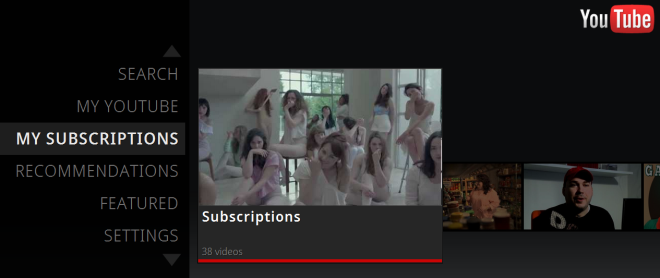 Na ovaj način možete brzo i jednostavno pregledavati svoju playlistu, preporuke koje vam nudi YouTube i istaknute video sadržaje. Leanback kontrolirate sa strelicama na tipkovnici, a video sadržaj se prikazuje u Full screenu i najboljoj mogućoj rezoluciji.
Na ovaj način možete brzo i jednostavno pregledavati svoju playlistu, preporuke koje vam nudi YouTube i istaknute video sadržaje. Leanback kontrolirate sa strelicama na tipkovnici, a video sadržaj se prikazuje u Full screenu i najboljoj mogućoj rezoluciji.
8. Poboljšajte svoju pretragu
Osim uobičajenih načina pretraživanja videa koristeći navodnike (primjer: “mačka prede”), u potrazi za određenim pojmom možete koristiti plus (+) ili minus (-) znak koji će uključiti ili izostaviti rezultate. Korištenje INTITLE:term osigurati će da se riječi koje tražite pojavljuju u naslovu videa.
Dodavanje HD u upit za pretraživanje vratiti će rezultate s video sadržajem visoke rezolucije, a 3D čini isto za trodimenzionalan sadržaj.
Ključne riječi Today, This week ili This month pomažu vam suziti noviji video sadržaj.
 Dodavanje riječi Channels ili Playlists na upit za pretraživanje vraća takav rezultat.
Dodavanje riječi Channels ili Playlists na upit za pretraživanje vraća takav rezultat.
Riječi Long i Short traže video sadržaje koji traju dulje od 20 minuta i kraće od 4 minute.
9. Prilagodite titlove
Ako koristite YouTube titlove prilikom gledanja pojedinih videa, njih možete prilagoditi po vlastitom ukusu. Možete promijeniti zadani font, boju slova ili pozadinsku boju, a titlove učiniti većim ili manjim.
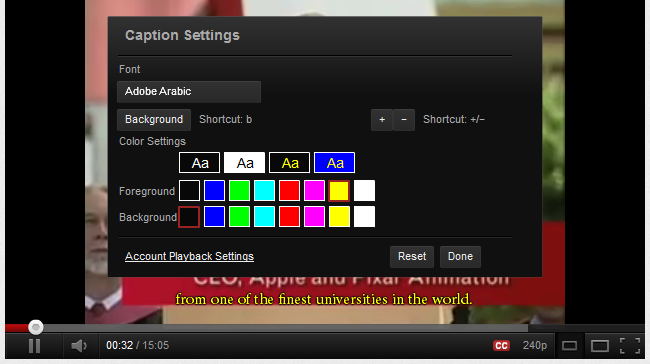 Da biste promijenili postavke titlova pri gledanju videa, kliknite na CC ikonu na izborniku s donje desne strane videa, a zatim odaberite Settings.
Da biste promijenili postavke titlova pri gledanju videa, kliknite na CC ikonu na izborniku s donje desne strane videa, a zatim odaberite Settings.
10. Zabavite se s “YouTube Slam”
YouTube Slam je testna igra na YouTube kanalu na kojoj možete ocjenjivati tematski slične video sadržaje i glasati između ponuđenih klikom na gumb Vote for me. YouTube Slam je prvenstveno namijenjen za zabavu i trenutke dosade.
Do biste započeli pomaknite se dolje do dna YouTube stranice, kliknite na Try something new i odaberite YouTube Slam.
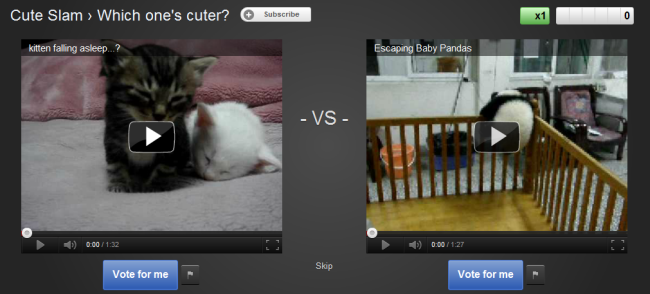 Možete birati između Comedy Slam, Bizarre Slam ili Cute Slam. U prijevodu komedija, čudnih i dražesnih YouTube videa. Uživajte!
Možete birati između Comedy Slam, Bizarre Slam ili Cute Slam. U prijevodu komedija, čudnih i dražesnih YouTube videa. Uživajte!








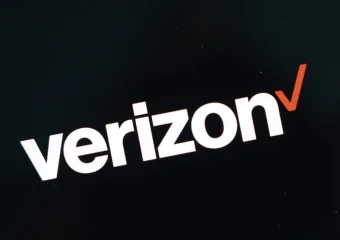


cull
Video se može pretraživati i po dužini trajanja, kaj je zgodno za koncerte itd. Dovoljno je upisati ime videa zarez razmak long i to je to.
primjer: “napalm, long”